你是否经历过这样的尴尬时刻:特意带着笔记本去咖啡馆办公,结果发现连不上wifi;或者刚重装完系统,却发现wifi图标不见了踪影?别慌!本文将为你带来一份超实用的wifi连接指南,无论你是电脑新手,还是有一定经验的用户,都能轻松找到解决问题的方法!

很多笔记本都配有物理无线开关或快捷键,用于控制无线功能的启用与关闭。若此功能被误关,将导致无法搜索到任何WiFi信号。
1、查看笔记本侧面或键盘上是否有无线开关标识。

2、如有开关,请确保其处于开启状态,或使用功能键(如Fn+F5等)打开无线模块。
3、检查任务栏右下角是否显示WiFi图标,确认无线功能已启用。
Windows系统支持通过任务栏图标一键连接WiFi,操作简便,适合日常使用,但前提是无线网卡必须正常工作。
1、点击屏幕右下角的网络图标,在弹出的列表中选择你要连接的WiFi名称。
2、点击“连接”,然后输入正确的密码。
3、若密码无误,设备将自动连接,并显示“已连接”状态。

当任务栏没有WiFi图标,或需要进行更详细的网络配置时,可通过系统的“网络和Internet”设置来管理连接。
1、打开“开始菜单”,进入“设置” > “网络和 Internet”。
2、在左侧菜单中选择“Wi-Fi”,并确认Wi-Fi开关已开启。
3、点击“显示可用网络”,从列表中选择目标网络。
4、输入密码后点击“连接”,等待连接成功。

如果始终无法搜索到WiFi,或频繁断连,很可能是驱动程序出现问题。此时建议使用驱动人生等专业工具快速修复,省时又高效。
1、点击此处下载并安装驱动人生软件。
2、运行软件后进入“驱动管理”页面,点击“立即扫描”,系统将自动识别需要更新的驱动。

3、在扫描结果中找到无线网卡驱动,点击“升级驱动”进行更新。

4、更新完成后请重启电脑,再尝试连接WiFi。
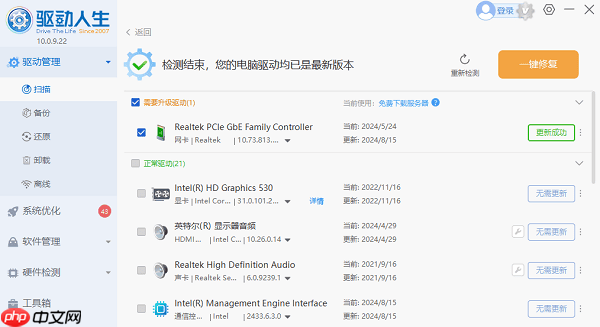
有些路由器设置了隐藏SSID(即不广播网络名称),这种情况下无法在列表中看到该网络,需手动添加,常见于企业或注重隐私的家庭网络。
1、打开“开始菜单” → “设置” → “网络和 Internet” → “Wi-Fi”。
2、在“管理已知网络”下方点击“添加新网络”。

3、输入准确的网络名称(SSID),并选择对应的安全类型(如WPA2-Personal)。
4、填写密码后点击“保存”,系统会自动尝试连接该网络。
以上就是电脑怎么连接wifi网络 5招帮你搞定的详细内容,更多请关注php中文网其它相关文章!

每个人都需要一台速度更快、更稳定的 PC。随着时间的推移,垃圾文件、旧注册表数据和不必要的后台进程会占用资源并降低性能。幸运的是,许多工具可以让 Windows 保持平稳运行。




Copyright 2014-2025 https://www.php.cn/ All Rights Reserved | php.cn | 湘ICP备2023035733号